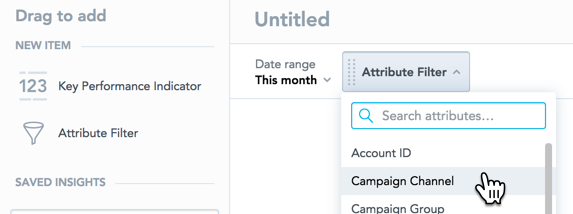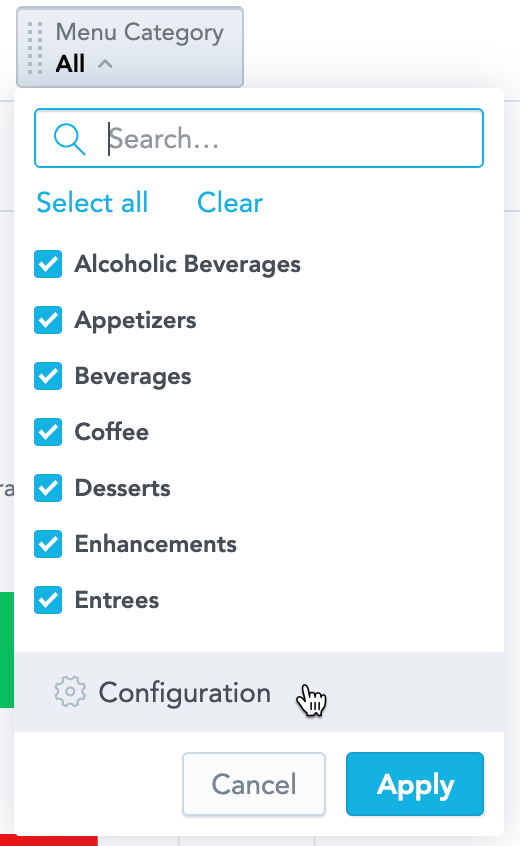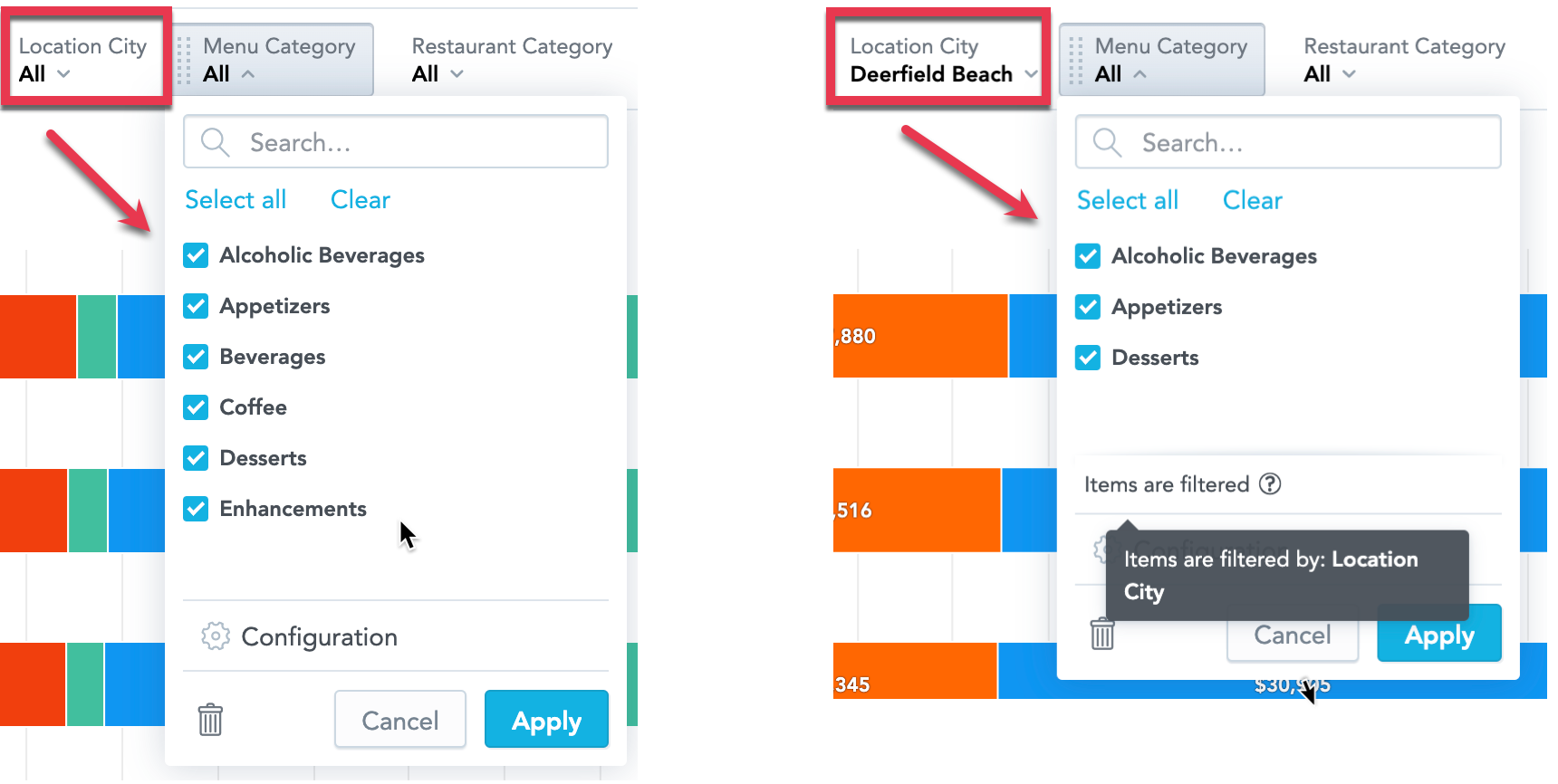Filter in Dashboards
Sie können Dashboards nach Datum oder Attribut wählen, das in Ihrem Workspace verfügbar ist. Diese Filter gelten für alle KPIs und Betrachtungen im Dashboard.
Datumsfilter
Weitere Informationen siehe Datumsfilter in Dashboards.
Attributfilter
Attributfilter werden in den Betrachtungen nicht von Dashboards überschrieben. Für weitere Informationen über Interaktionen von Datumsfiltern siehe Metriken nach Datum filtern und Datumsfilter in Dashboards.
Um nach Attributen zu filtern, ziehen Sie Attributfilter in die Filterleiste oben und wählen Sie ein Attribut aus dem Dropdown-Menü.
Wenn ein Attribut mehrere Bezeichnungen hat, klicken Sie auf den Filternamen und auf Konfiguration und wählen Sie die Bezeichnung unter Werte anzeigen als aus.
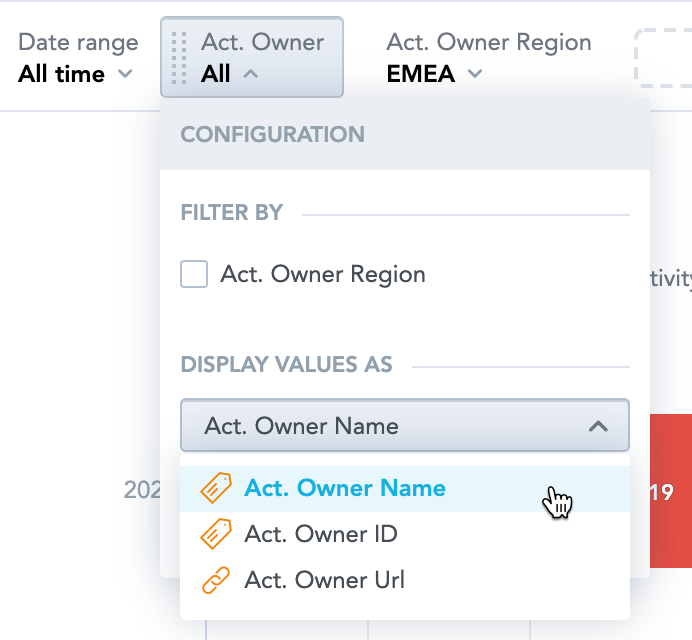
Um die Reihenfolge der Filter zu ändern, ziehen Sie einen Filter an eine gewünschte neue Position in der Filterleiste.
Um die Attributfilter zu löschen, ziehen Sie die Filter zurück zur Seitenleiste oder klicken Sie im entsprechenden Drop-Down-Menü auf Entfernen.
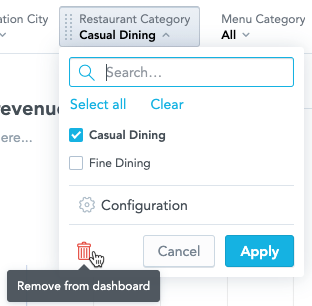
Zum Aktivieren des Buttons Entfernen, setzen Sie die enableKPIDashboardDeleteFilterButton Plattformeinstellung auf wahr. Weitere Informationen siehe Verschiedene Merkmale über Plattformeinstellungen konfigurieren.
Abhängige Attributfilter
Wenn mehrere Attributfilter viele Elemente enthalten, können Sie die Filter so konfigurieren, dass eine Hierarchie erstellt wird. Filter zeigen dann nur die Elemente an, die mit der Auswahl in deren übergeordneten Filtern übereinstimmen.
Schritte:
- Öffnen Sie ein Dashboard zum Bearbeiten.
- Fügen Sie der Filterleiste Attributfilter hinzu.
- Für jedes Attribut, für das Sie durch ein anderes Attribut gefilterte Elemente anzeigen möchten, klicken Sie auf den Filter und dann auf Konfiguration.
- Wählen Sie im Bereich Filtern nach einen übergeordneten Attributfilter. Sie können mehrere übergeordnete Filter auswählen.
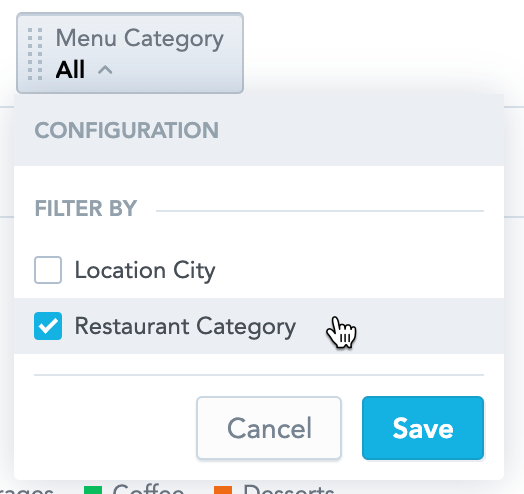
- Wenn es mehrere Verbindungen zwischen den Attributen gibt, wählen Sie aus dem Dropdown-Menü eine aus.
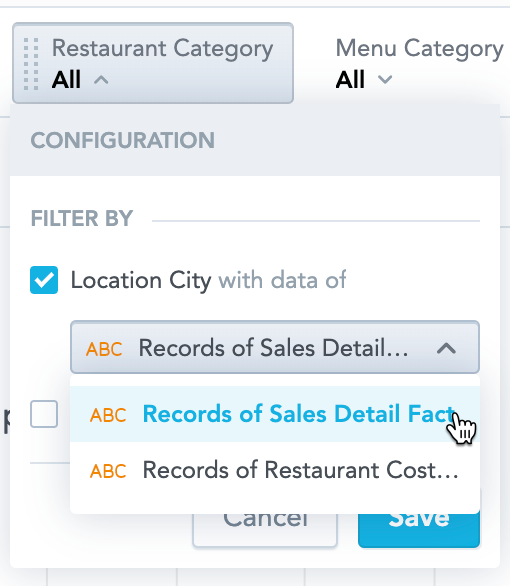
- Klicken Sie auf Speichern.
Wenn Sie nun die Auswahl im übergeordneten Filter einschränken, zeigen die abhängigen Filter nur Elemente an, die der übergeordneten Filterauswahl entsprechen.
Um Filter zu verbinden, müssen ihre zugehörigen Attribute im logischen Datenmodell verbunden sein. Wenn die Attribute nicht verbunden sind, ist die Option zum Verbinden in der Filterkonfiguration deaktiviert.
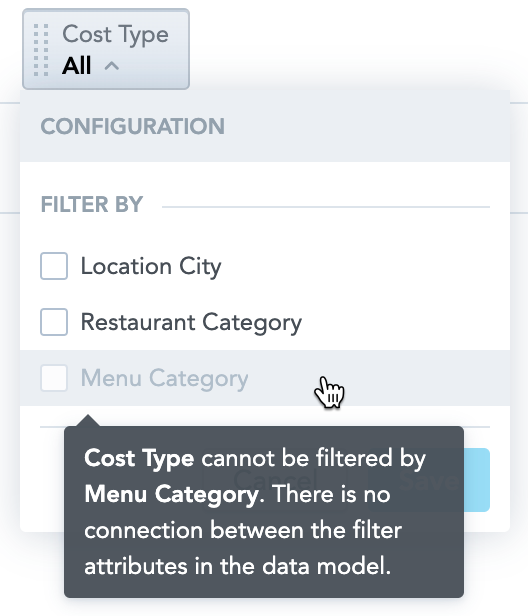
Sie können den Datumsbereichsfilter weder als übergeordneten noch als untergeordneten Filter verwenden.
Sie können einen übergeordneten Filter nicht mit seinem untergeordneten Filter verbinden. Dies gilt auch für Verbindungen über andere Filter. Wenn Sie zum Beispiel Menü-Kategorie nach Restaurant-Kategorie filtern, können Sie nicht gleichzeitig Restaurant-Kategorie nach Menü-Kategorie filtern.
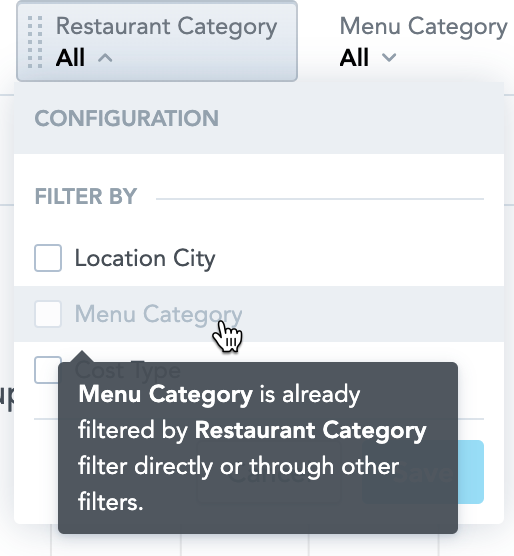
Beispiel
Es gibt zwei Attributfilter in Ihrem Dashboard: Restaurant-Kategorie und Menü-Kategorie.
Menü-Kategorie wird nach Restaurant-Kategorie gefiltert (Restaurant-Kategorie ist ein übergeordneter Filter der Menü-Kategorie).*
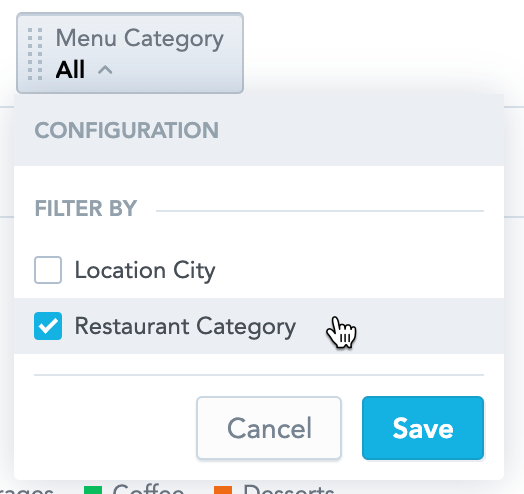
Sie grenzen die Restaurant-Kategorie ein, um nur Casual Dining anzuzeigen. Dann zeigt die Menü-Kategorie nur eine begrenzte Anzahl von Elementen an, die mit Casual Dining übereinstimmen.